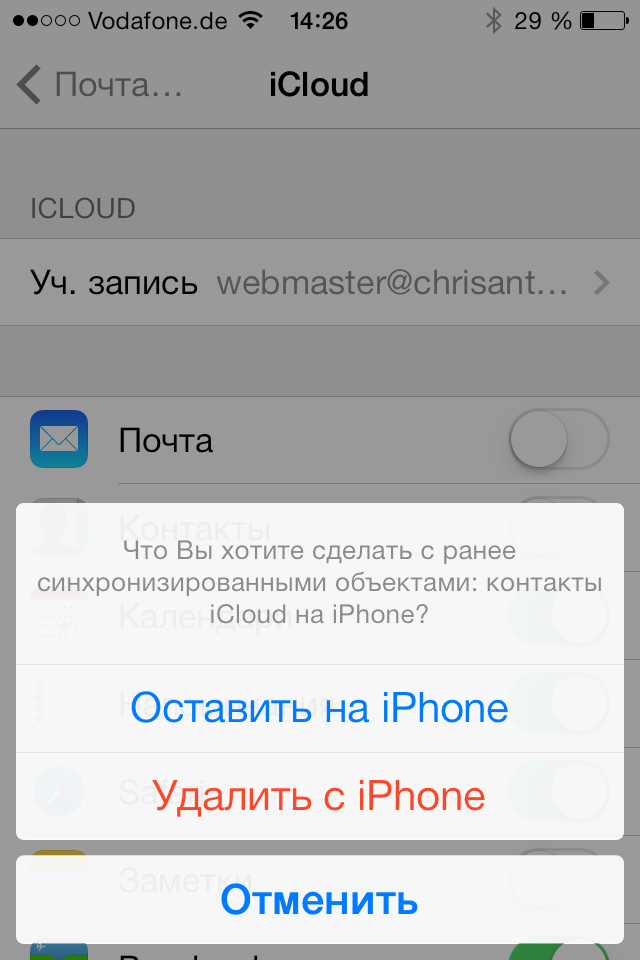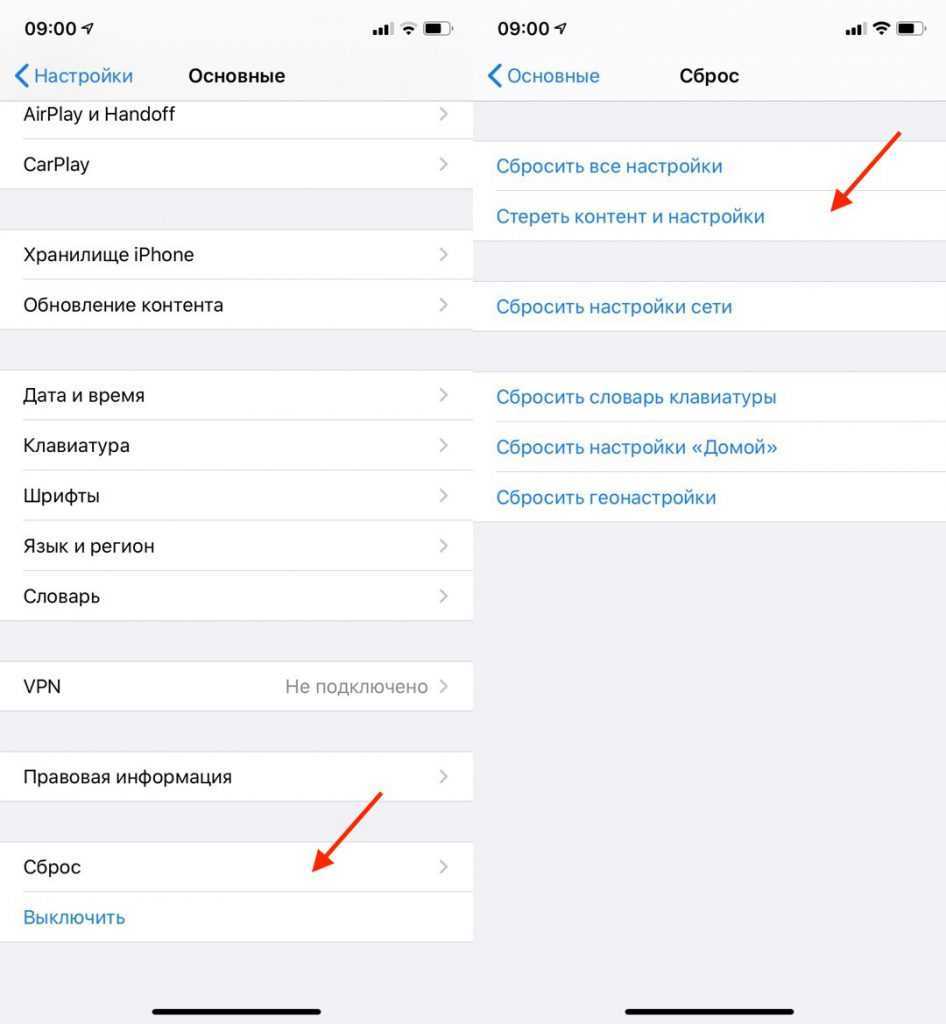Удаление контента и настроек на iPhone 5 s и других моделях
iPhone отключен подключитесь к iTunes — что значит надпись на экране
Как очистить память телефона? Первое, что приходит на ум – сделать это вручную. Однако этот способ плох тем, что все данные удалятся безвозвратно. А на телефоне хранятся не только аккаунты социальный сетей, но и пароли, например, банковских приложений.
Программисты Apple продумали эту ситуацию и заложили в девайсах опцию корректной чистки с возможностью восстановления данных через резервные копии. Пользователь самостоятельно может выполнить полную или частичную очистку своего айфона.
Полная очистка предусматривает удаление всех данных и возврат айфона к заводским настройкам. Итак, как сбросить все на айфоне 5s? Сделать это можно в самом айфоне:
- Обратиться к «Настройкам».
- Выбрать «Основные».
- Затем «Сброс».
- Нажать «Стереть контент и настройки».
- Ввести пароль и подтвердить действие, нажав на «Стереть iPhone».
После этого телефон перейдет к перезагрузке и включится полностью очищенным.
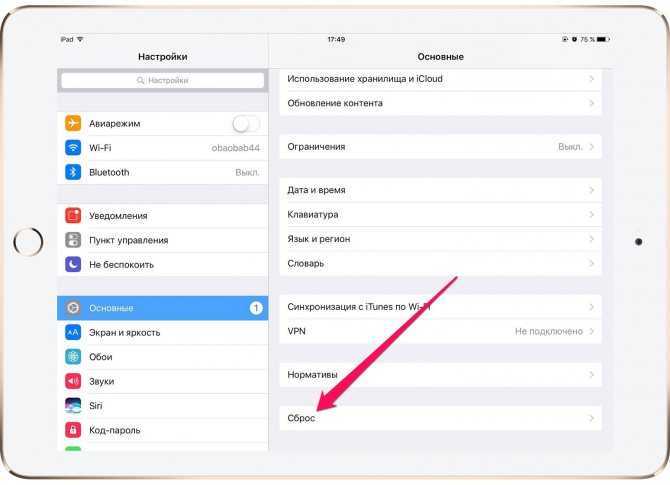
Удалить контент и настройки можно через «Настройки» айфона
В айфоне также заложены варианты частичной очистки. Например, у девайса стали возникать проблемы с подключением к мобильной или беспроводной сети. Для решения не требуется удалять все данные полностью, достаточно будет сбросить настройки. Можно сбросить все настройки и вернуть телефон к заводским, сохранив при этом данные и медиафайлы. Как удалить все настройки с айфона:
- Вернуться к «Настройкам».
- Перейти в «Основные».
- Выбрать «Сброс».
- Тапнуть по вкладке «Сбросить все настройки».
- Ввести пароль и подтвердить решение о сбросе.
В результате телефон вернется к заводским настройкам, но личная информация и медиафайлы останутся нетронутыми.
Как варианты частичной очистки в айфоне предусмотрены:
- сброс настроек сети;
- словаря клавиатуры;
- экрана «Домой»;
- геонастройки.
Возможно, это не самые засоряющие телефон и влияющие на его работу позиции, но разработчики посчитали, что именно эти опции стоит внести в меню «Сброса».
Как сбросить аккаунт на айфоне? Еще один важный вопрос с простым решением. Под сбросом аккаунта чаще всего подразумевается отвязка Apple ID от конкретного айфона. Чтобы разорвать связь, нужно в «Настройках» нажать на имя в самом вверху страницы. В открывшемся меню найти пункт «Выйти» и активировать его. После введения пароля учетная запись будет удалена с айфона.
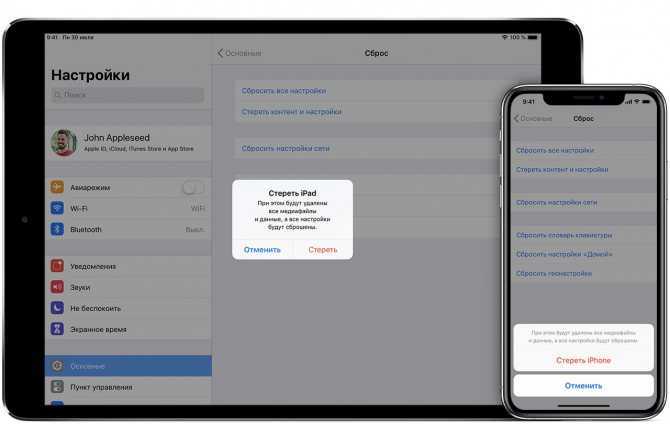
Ограниченный выбор опций по частичной очистке огорчает, но это все же лучше, чем ничего
Я купил iPhone, привязанный к чужой учетной записи
Когда вы покупаете Б/У iPhone, iPad, iPod или Apple Watch у человека по объявлению или даже у друга/знакомого, ОТВЕТСТВЕННОСТЬ за проверку того, что аппарат был очищен и удален из учетной записи предыдущего владельца, ЛЕЖИТ ТОЛЬКО НА ВАС. Ну и это как бы в ваших интересах.
Поверьте мне на слово… Ко мне обращаются десятки людей, которые попали в тупиковую ситуацию. Купив iPhone с рук у незнакомого человека, они даже не подозревают, что это устройство до сих пор привязано к чужому Apple ID.
Обнаружив проблему, каждый естественно попытается связаться с продавцом. Только вот телефон бывшего владельца обычно оказывается отключенным.
Даже служба поддержки Apple здесь вам вряд-ли поможет. Хотя если у вас есть заветный товарный чек, который вам передал предыдущий владелец устройства, то это один из выходов для отключения Activation Lock.
В противном случае НЕОБХОДИМО ИСКАТЬ ЧЕЛОВЕКА, КОТОРОМУ ПРИНАДЛЕЖИТ УЧЕТНАЯ ЗАПИСЬ и далее действовать как было описано во втором методе.
Вы не сможете отключить Activation Lock перепрошивкой устройства. Ни одним из известных способов (режим восстановления, DFU). Все дело в том, что наличие блокировки проверяется при первом запуске устройства, после обновления/восстановления прошивки.
Информация о блокировке того или иного iOS устройства хранится на сервере Apple, поэтому каждый раз в процессе активации iPhone, на сервер Apple отсылается запрос… и приходит соответствующий ответ.
Так что пока у вас нет супер-возможности удалять информацию на расстоянии, отключить Activation Loc не выйдет.
Что такое учетная запись на Айфоне
Apple ID или учетная запись — это один из сервисов фирмы Apple, который предоставляет пользователю право создать свой профиль, через который будет осуществляться управление одним из продуктов. Например, iPhone или Mac.
Займы Подбор кредита Дебетовые карты Кредитные карты Счет РКО Рефинансирование Осаго Ипотека Вклады Инвестиции
Благодаря созданному профилю владельцу предоставляется доступ к следующим функциям:
- облачное хранилище iCloud, где можно хранить личные данные, не используя память телефона;
- магазин для загрузки или покупки приложений AppStore;
- разнообразные мессенджеры — Ватсап или Вайбер;
- возможность созваниваться с другими пользователями, обладающими телефонами iPhone через FaceTime;
- доступ к платежным системам;
- параметры безопасности.
Всегда при использовании смартфона для разнообразных настроек, применении сервисов, выполнении покупок используется Apple ID.
Именно на него приходит запрос. Как только пользователи осуществляют вход в систему, могут получить персональную информацию об учетной записи и выполняют все необходимые действия по использованию гаджета.
Личный профиль предоставляет владельцу персонификацию. Создается его контент, которым управляет только он.
Но если созданная учетная запись больше не требуется, ее можно стереть, чтобы новый владелец установил свои данные. Тогда информация о предыдущем пользователе не будет доступна человеку, который купил устройство. После сброса можно установить собственные данные.
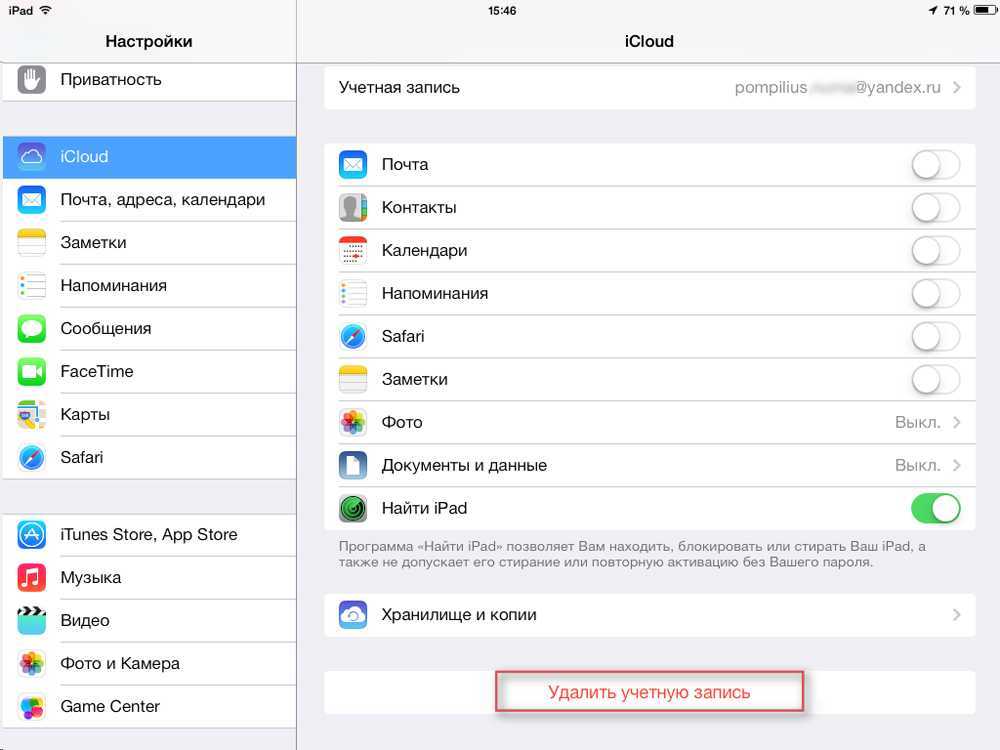 Один из вариантов устранения личных сведений со смартфона
Один из вариантов устранения личных сведений со смартфона
Смена аккаунта
Намного легче в iPhone учетную запись поменять, чем ее полностью удалить. Компьютер для этого не потребуется, все действия выполняться будут непосредственно в гаджете.
- Сначала входим в настройки гаджета.
- В iOS 11 просто нажимаем на первую строчку, где написано имя, фамилия. Если работы ведутся с более ранними версиями, то нужно выбрать «iTunes store, App Store».
- В iOS 11 страницу прокручиваем до конца, где нажимаем «Выйти». В прошлых версиях нажимаем на Apple ID, выходим из системы.
- После выхода из аккаунта можно подключить новый. Аккаунт меняется буквально за пару минут. Это наиболее быстрый и легкий метод удаления на Айфоне аккаунта.
Как удалить все контакты с iPad и iPhone 4, 4s, 5, 5s, 6, 6s
Первый способ подойдет для удаления контактов поодиночке, так как раз за разом придется повторять одни и те же действия для каждого номера.
Ручное удаление
Чтобы удалить каждый номер отдельно, не используя сторонние программы, выполните следующие шаги:
- Откройте приложение «Контакты».
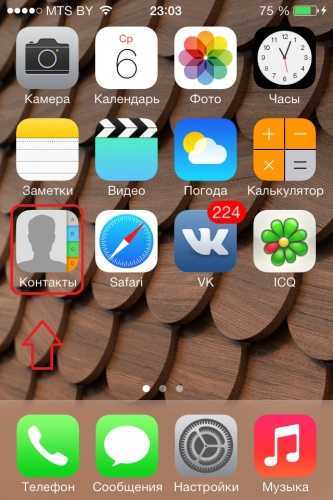
Заходим в приложение «Контакты»
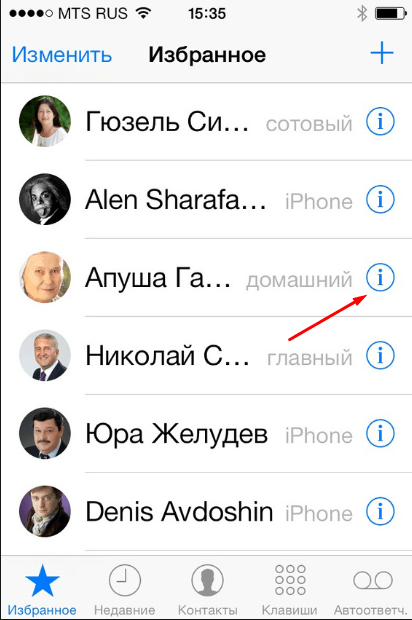
Открываем подробную информацию о контакте
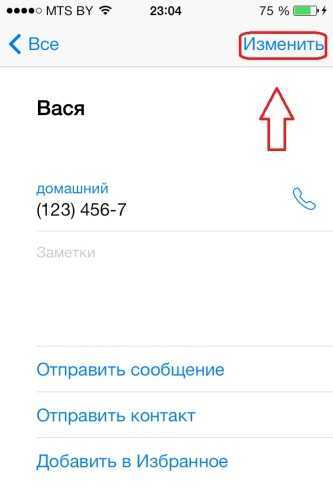
Нажимаем кнопку «Изменить»
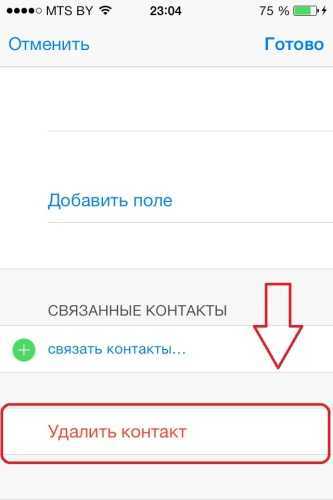
Нажимаем кнопку «Удалить контакт»
Быстрое очищение списка номеров через настройки устройства
Этот способ позволит без посторонних программ и наличия интернета стереть контакты сразу полностью. Но будьте внимательны, используя этот способ, вы также сотрете все файлы и приложения, находящиеся на устройстве, а настройки будут сброшены до заводских. Используйте эту инструкцию только в крайнем случав или предварительно создав резервную копию всех данных.
- Открываем настройки телефона.
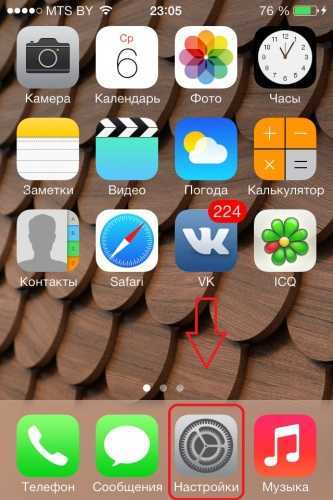
Заходим в настройки телефона
Заходим в раздел «Основные»
Заходим в раздел «Сброс»
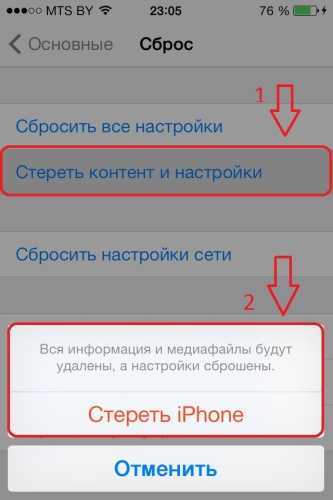
Нажимаем кнопку «Стереть контент и настройки»
Очистка через ITunes
Этот способ также относится к стандартным, так как нам понадобиться только официальное приложение Apple — ITunes:
- Открываем вашу учетную запись ITunes через компьютер, предварительно соединив устройства через USB-переходник.

Соединяем IPhone и компьютер через USB-кабель
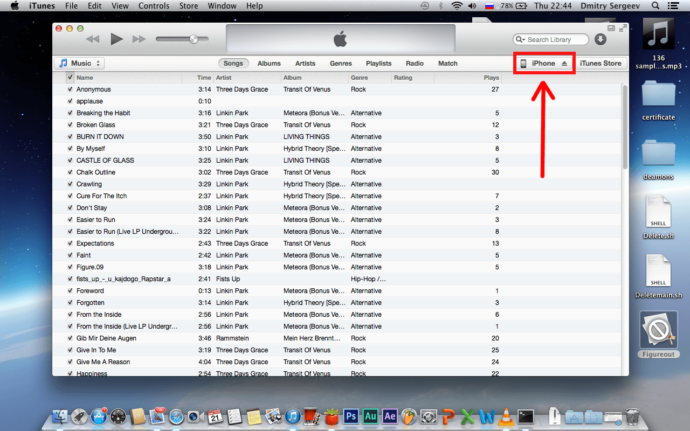
Нажимаем на иконку IPhone
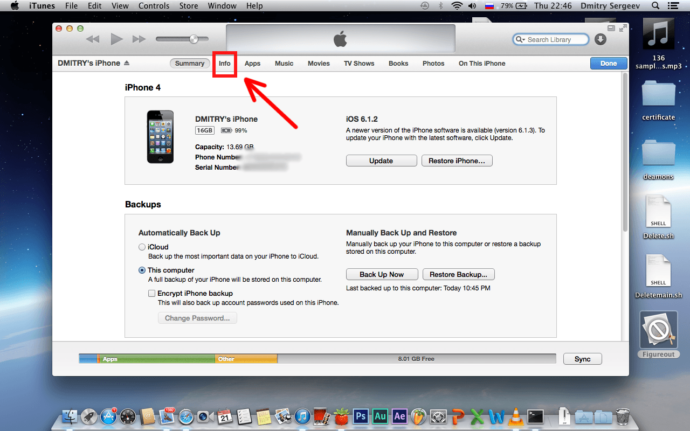
Переходим в раздел «Информация»
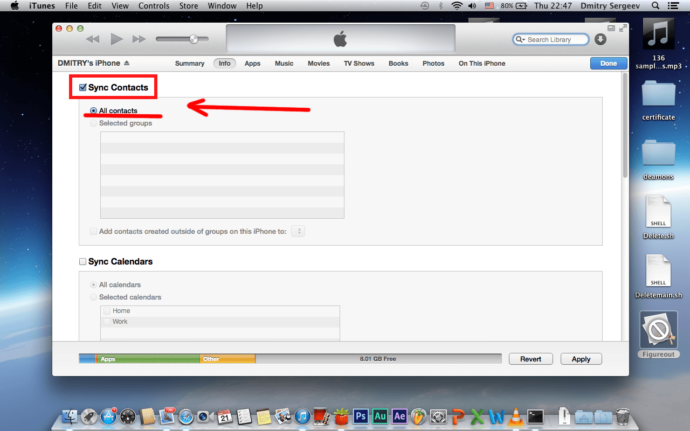
Активируем синхронизацию и славим галочку напротив слов «Все контакты»
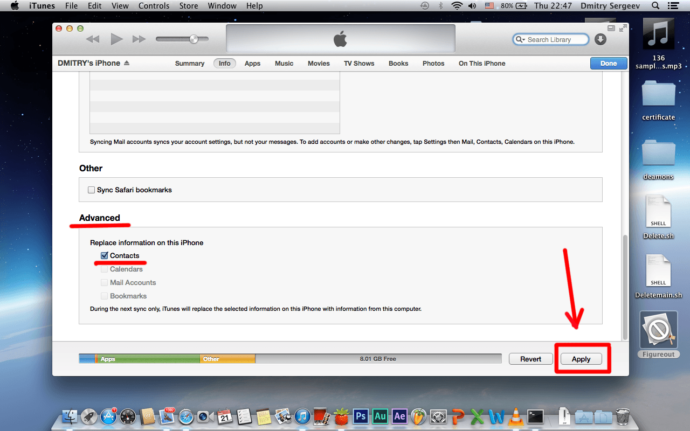
В разделе «Дополнения» отмечаем галочкой подраздел «Контакты»

Удаление через ICloud
Если у вас включена синхронизация устройства с сервисом ICloud, то при ее отключении, номера удалятся:
- Зайдите в настройки телефона.
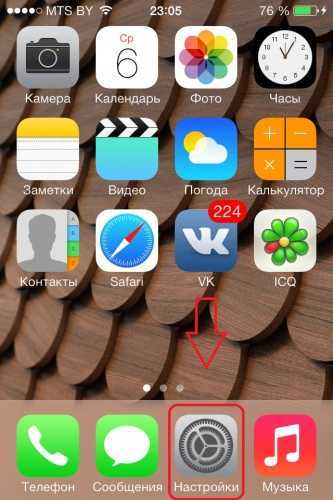
Заходим в настройки устройства
Заходим в раздел ICloud
Отключаем синхронизацию контактов
С помощью Erase Contacts
Erase Contacts –стороннее приложение, которое позволит очистить список номеров одним нажатием. Скачать его можно через неофициальный магазин Cydia, предварительно произведя джейлбрейк устройства:
- Открываем магазин Cydia.
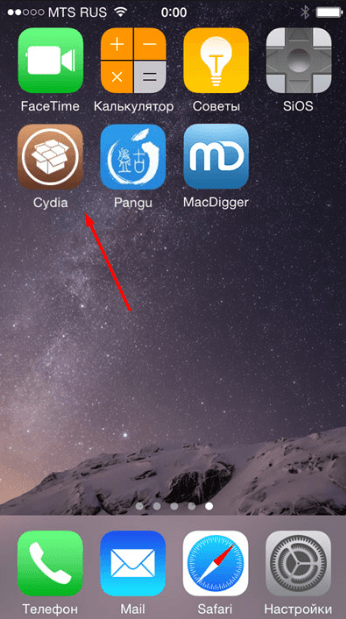
Открываем магазин Cydia
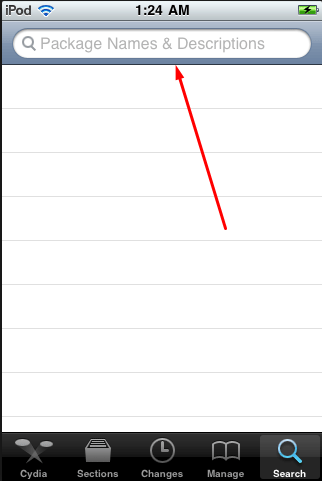
Вбиваем название приложения
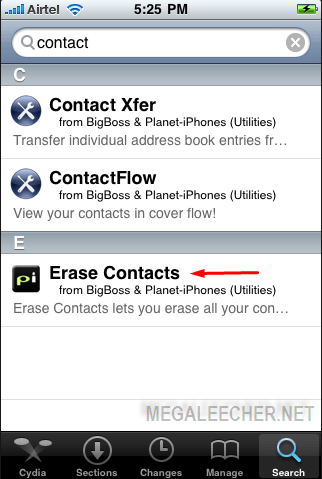
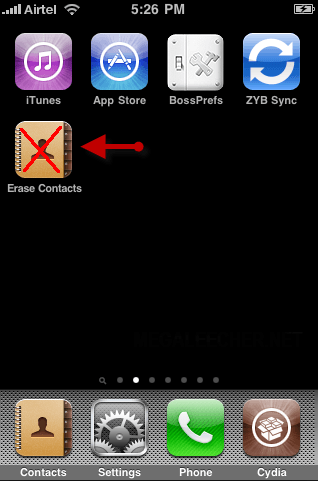
Запускаем очистку, открыв приложение
С помощью ITools
ITools — файловый менеджер для устройств компании Apple, который позволит покопаться в папках системы, а это, в свою очередь, поможет нам отредактировать список контактов: Подключаем устройство к компьютеру.
- Открываем приложение ITools на вашем ноутбуке.
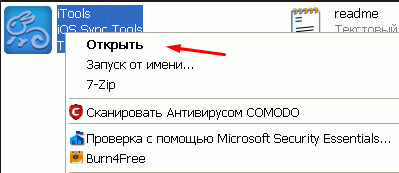

Переходим по указанному пути
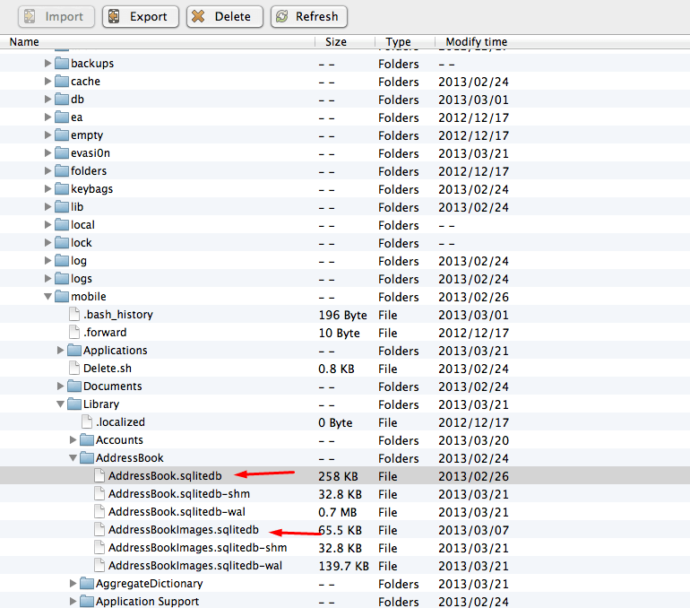
Удаляем выделенные файлы
Видеоурок: как удалить номера на IPhone
Старайтесь не засорять список контактов ненужными номерами, а если все-таки приходится записать новый, то постарайтесь описать его как можно понятней, чтобы потом не возникло путаницы. Синхронизируйте свой телефон или планшет с ICloud и ITunes, чтобы в любой момент иметь доступ к номерам с любого устройства и не потерять их из-за непредвиденных обстоятельств.

Удалять контакты прямо с Айфона по одному уже непросто – стирать их группами и вовсе невозможно. Разработчики iOS приложили максимум усилий, чтобы юзерам пришлось поломать голову над тем, как удалять номера. Сейчас известно много способов – им и посвящена статья.
Пользователь, который только перешёл с Андроида на Айфон, наверняка удивится тому, насколько сложна и запутана процедура удаления номера на «яблочном» устройстве. На смартфоне с ОС Android можно просто вызвать контекстное меню контакта и нажать «Удалить». На iPhone же нет ни контекстного меню, ни клавиши удаления, которая располагалась бы на видном месте. Владелец гаджета будет вынужден полазить по книге номеров, чтобы найти необходимую кнопку.
Мы упростим задачу начинающему пользователю и расскажем, как стереть контакт прямо на iPhone. Кроме того, мы опишем способы массового удаления номеров, требующие применения специального ПО.
Как подготовить Айфон к продаже?
При подготовке Айфона к продаже необходимо стереть с него личные данные, проделав все шаги, описанные выше: сделать резервное копирование, выйти из аккаунтов, сбросить настройки. Помимо этого, если телефон объединен в пару с наручными смарт-часами, ее нужно разорвать:
- Войти в приложение Apple Watch на iPhone.
- Выбрать свою модель во вкладке «Мои часы».
- Кликнуть на значок в виде буквы «i», чтобы открыть настройки.
Нажать «Разорвать пару с Apple Watch».
Убедившись, что все требуемые действия выполнены, из телефона можно извлечь SIM-карту. Также рекомендуется почистить устройство от грязи и пыли, придав ему более презентабельный вид. Тряпочка из микрофибры (такой обычно протирают очки) поможет избавиться от отпечатков пальцев. Грязь удаляется при помощи средства очистки стекол на основе спирта. Для извлечения мусора из разъёмов подойдет зубочистка — здесь действовать следует наиболее аккуратно, не прилагая чрезмерных усилий, чтобы не повредить контакты.
Как полностью стереть учетную запись в iCloud
Иногда пользователям необходимо не просто отвязать айфон от облачного сервиса, а удалить свою учетную запись, например, если они больше не будут использовать продукцию от Apple или зарегистрировали новую учетку, и чтобы не дублировать их, решили стереть старые данные. К счастью, разработчики Apple предусмотрели такой исход событий и предоставили все необходимые инструменты для самостоятельного удаления вашего ID. Что вам необходимо сделать:
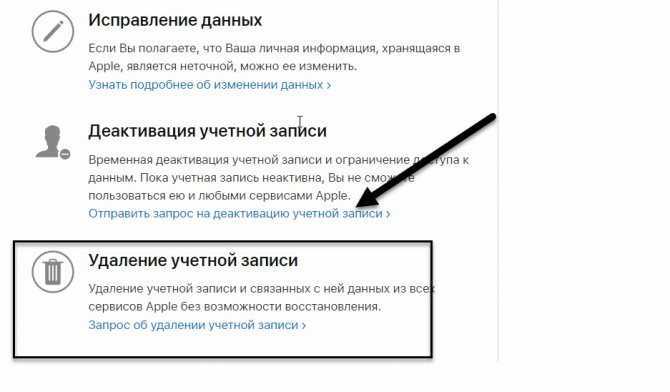
Нажмите эту вкладку, подтвердите согласие на удаление своей учетки. На данном этапе будет сгенерирован код из 12 символов, который можно будет сообщить службе поддержки, например, если вы передумаете, в течении 7 дней. Это очень важный момент, особенно когда вашу учетную запись решил удалить кто-то другой. Если вы не сообщите им эти данные, то через неделю ID будет полностью удален!
Как удалить учетную запись на Айфоне
Выделяют много разных способов, чтобы удалить все личный сведения за один раз
Важно предварительно узнать, как сбросить аккаунт на Айфоне, чтобы не повредить саму систему, но полностью очистить содержимое
Если владелец не опытный, можно использовать настройки. Для более продвинутого юзера дополнительно применяют контент, программу iTunes. Тогда смартфон сможет забыть старые данные, чтобы записывать новые сведения.
Через настройки гаджета
Наиболее простой и оптимальный вариант — это выбор приложения «Настройки». Его сможет выполнить даже неопытный человек. С помощью метода можно убрать старые данные, будь то iPhone 10, 11, 8 Плюс или 13 Про Макс. Для удаления используют следующие действия:
- Заходят в приложение «Настройки», которые располагаются на главном или дополнительном экране.
- Ищут вручную или находят через поиск запрос «iTunes, AppStore».
- Находят свой идентификатор, кликают по нему пальцем один раз.
- Появится новый список, где просматривает содержимое, открывая «посмотреть Apple ID».
- Находят дополнительный раздел «iTunes в Облаке», нажимают на него, чтобы зайти внутрь.
- Кликают на строку «удалить из учетной записи», отвечая утвердительно на запрос.
Все действия выполняют в пару кликов, для этого достаточно несколько минут, чтобы полностью обнулить данные.
Но это не значит, что сведения будут уничтожены. Они все также будут сохраняться в учетной записи, ее можно будет создать на другом устройстве для повторного использования.
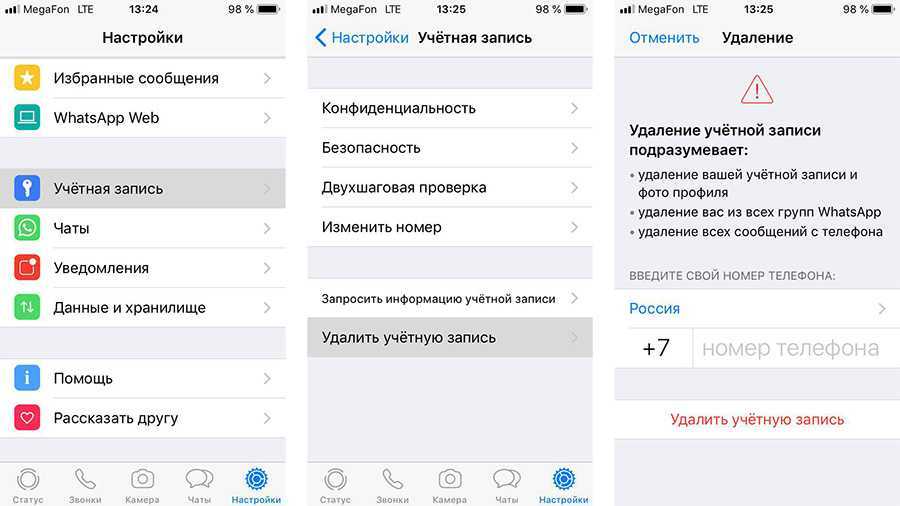 Удаление данных через настройки — один из легких путей
Удаление данных через настройки — один из легких путей
Через сброс настроек и контента
Более сложный путь можно пройти, если использовать настройки и контент. Предварительно требуется убедиться, что пользователь знает, как сбросить учетную запись на Айфоне. Далее используют последовательный путь, чтобы полностью отключить данные.
- При обновленной операционной системе до 10.3 заходят в приложение «Настройки». Опускаются в самый конец раздела, выбирая «Выйти». Система запросит пароль, требуется ввести его, только затем нажать на кнопку «Выключить».
- При наличии не обновленной операционной системы 10.2 тоже предварительно заходят в «Настройки», где также выбирают пункт «Выйти». В новом окошке повторно нажимают на такую же кнопку, а затем переходят в «Удалить с», вводя пароль при запросе. После этого в настройках нажимают на строку «iTunes Store и AppStore», последовательно нажимая на кнопку «Выйти».
- Если пользователь в дальнейшем больше не планирует использовать смартфоны фирмы Apple, можно полностью отменить свою регистрацию. Для этого проходят в «Настройки», где выбирают пункт «Основные». Далее последовательно кликают на «Перенос или сброс», «Стереть контент и настройки».
- При наличии функции «Найти iPhone» система дополнительно запросит Apple ID и пароль. Требуется ввести эти данные.
- Пользователь применяет устройство с eSIM. В этом случае потребуется удалить свои данные и с этого профиля. Достаточно ответить утвердительно при появлении запроса.
- Может появиться запрос пароля для введения ограничений. Требуется ввести эти данные, а затем кликнуть на «Стереть».
В дальнейшем может потребоваться созвониться с оператором сотовой связи. Так старый пользователь может передать право на выполнение всех услуг новому владельцу. Он предоставит дополнительные консультации, если возникнут и другие вопросы.
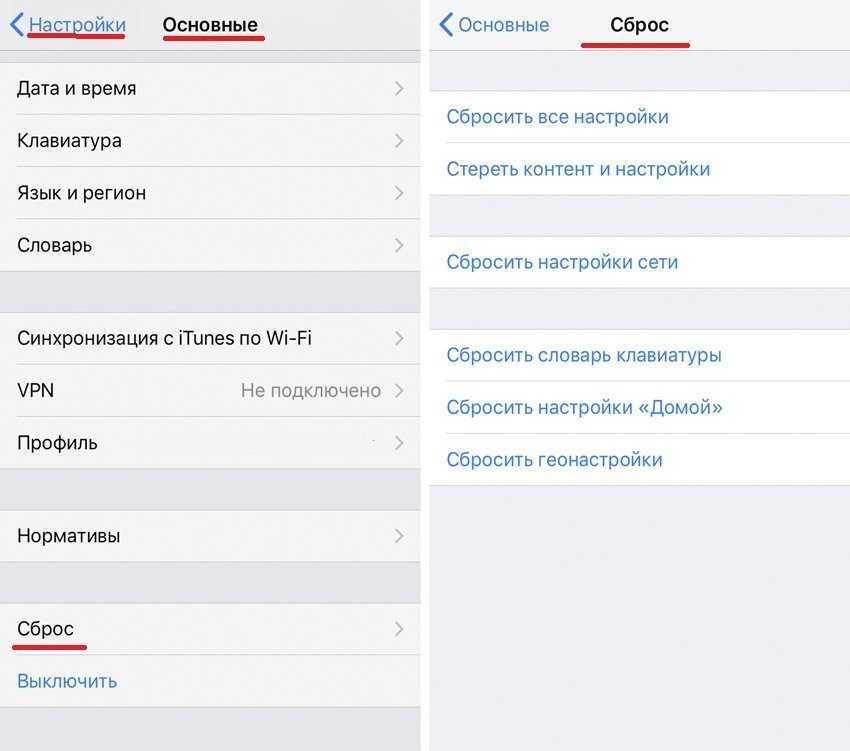 Сброс настроек через контент для обнуления данных
Сброс настроек через контент для обнуления данных
Через приложение iTunes
Если потребуется полностью удалить предыдущего владельца для передачи устройства новому пользователю, можно использовать настройки, воспроизведенные через iTunes. Но это займет много времени, так как каждые данные понадобятся удалять вручную.
Для выполнения всех действий предварительно открывают программу iTunes, затем нужно сделать последовательные этапы:
- открывают главное в меню, где кликают на кнопку «Учетная запись»;
- нажимают на клавишу «Посмотреть», здесь отыскивают раздел «Айтюнс в облаке»;
- в открывшемся меню находят кнопку «Управление устройствами», однократно кликают по ней;
- откроется список учетных записей, напротив которых содержится клавиша «Удалить», нажимают на нее для устранения данных;
- клавиша останется серой, потом дезактивируется.
Для перехода в iTunes невозможно использовать ссылку через браузер. Его предварительно скачивают на ПК.
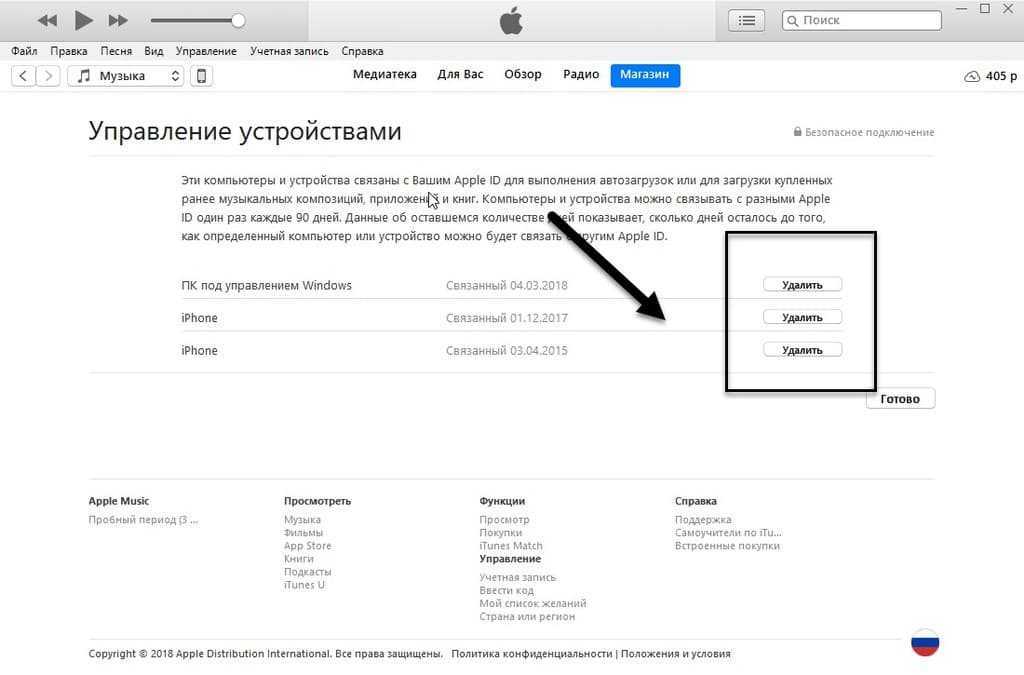 Посредством iTunes действия выполнять сложнее, можно удалить все записи по отдельности
Посредством iTunes действия выполнять сложнее, можно удалить все записи по отдельности
Сброс с помощью iCloud
Облачное хранилище iCloud по умолчанию синхронизирует информацию, доступную на iPhone, iPad и iPod Touch с серверами корпорации Apple. Синхронизируется контент из «Галереи», заметки из календаря, письма, контакты, заметки и сторонняя конфиденциальная информация. Если авторизоваться на официальном сайте iCloud появится шанс просмотреть файлы, прошедшие синхронизацию, а заодно воспользоваться дополнительными инструментами, вроде набора офисных программ Pages, Numbers и Keynote, и сервиса «Найти iPhone», позволяющего отследить местоположение потерянной техники на глобальной карте и даже дистанционно стереть содержимое устройств.
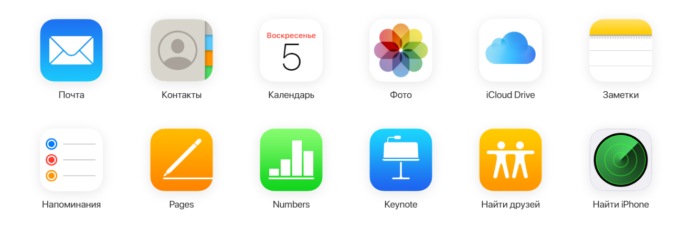
Для доступа к перечисленным функциям потребуется пройти авторизацию, воспользовавшись логином и паролем от Apple ID. После входа над картой местности отобразится иконка для просмотра доступной для редактирования техники Apple.
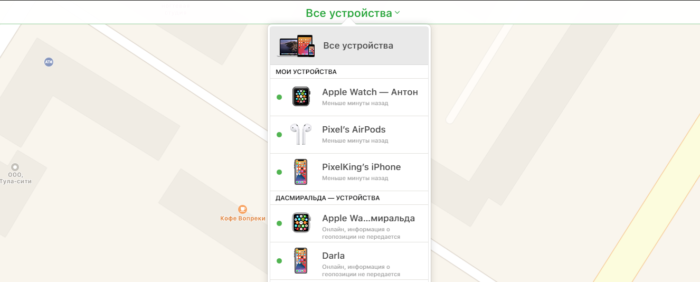
Если из списка выбрать iPhone, то слева отобразится целый ряд дополнительных кнопок: «Воспроизвести звук», «Активировать режим пропажи», «Стереть iPhone». Последний вариант максимально радикальный – полностью очищает содержимое и сбрасывает необходимость вводить пароль. Не рекомендуется осуществлять данную процедуру, если устройство не у владельца – у злоумышленников появится шанс настроить операционную систему iOS с нуля и присвоить найденный iPhone, iPad или iPod Touch.
Сброс через Recovery Mode
Recovery Mode – специальный режим загрузки iOS или iPadOS, предназначенный для восстановления операционной системы, столкнувшейся с техническими неполадками (циклическая перезагрузка, зависания на логотипе Apple). Способ перехода к Recovery Mode зависит от версии iPhone – на моделях с Touch ID достаточно зажать Power и кнопку уменьшения громкости, а на моделях с Face ID – Power и клавиши уменьшения и увеличения громкости. Держать кнопки необходимо до тех пор, пока на экране не появится логотип iTunes и изображение Lightning-кабеля.
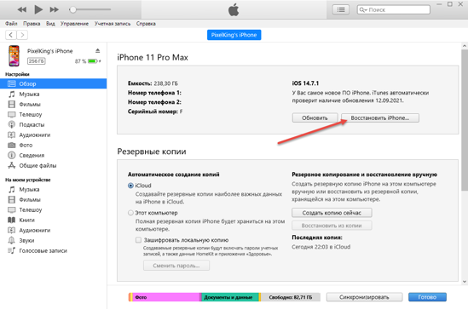
После этого устройство потребуется подключить по проводу к компьютеру и из появившегося меню выбрать пункт «Восстановить iPhone».
3 шага для сброса настроек вашего iPhone через UkeySoft FoneEraser
Шаг 1. Запустите UkeySoft FoneEraser
Загрузите и установите программное обеспечение UkeySoft FoneEraser на свой компьютер. Запустите его и подключите свой iPhone к компьютеру.
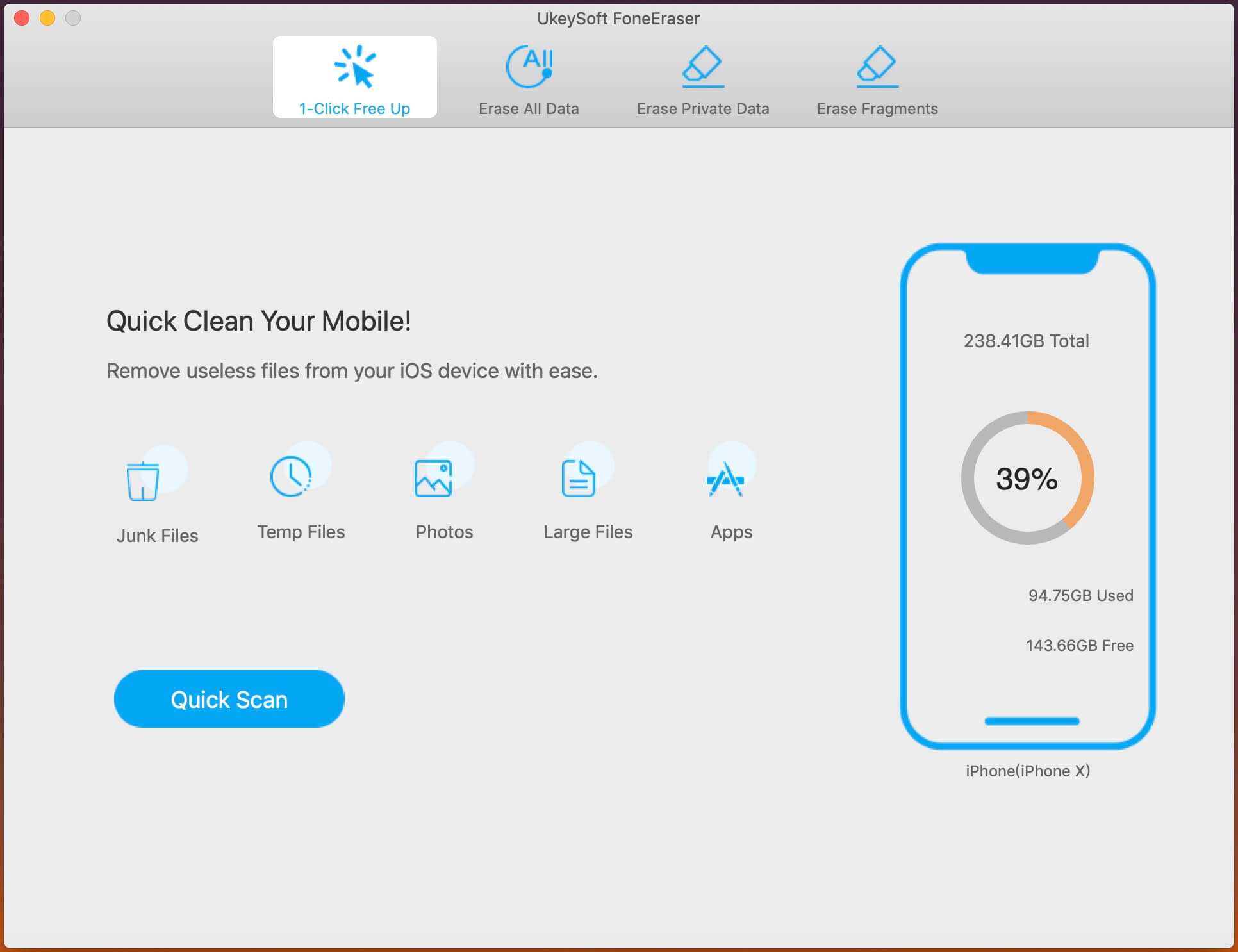
Шаг 2. Выберите режим стирания
Перейдите на вкладку «Стереть все данные», если вы хотите сбросить свой iPhone перед продажей.
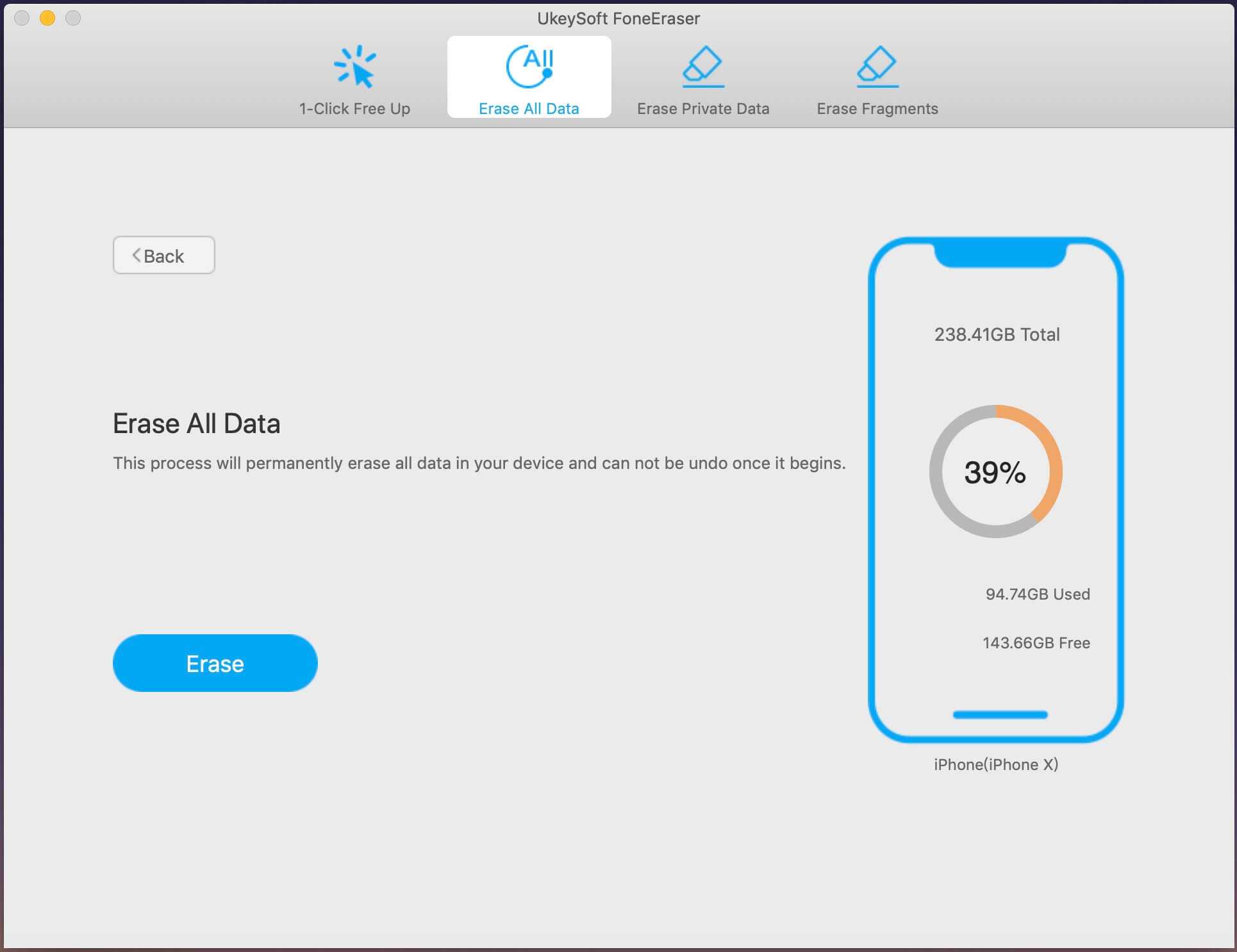
Примечание. Чтобы выполнить полную перезагрузку устройства одним щелчком мыши, необходимо предварительно отключить функцию «Найти iPhone».
Шаг 3. Начните сброс
Нажмите кнопку «Стереть», после чего программа начнет сбрасывать ваш iPhone, и удаленные файлы будут на 100% невосстановимы.
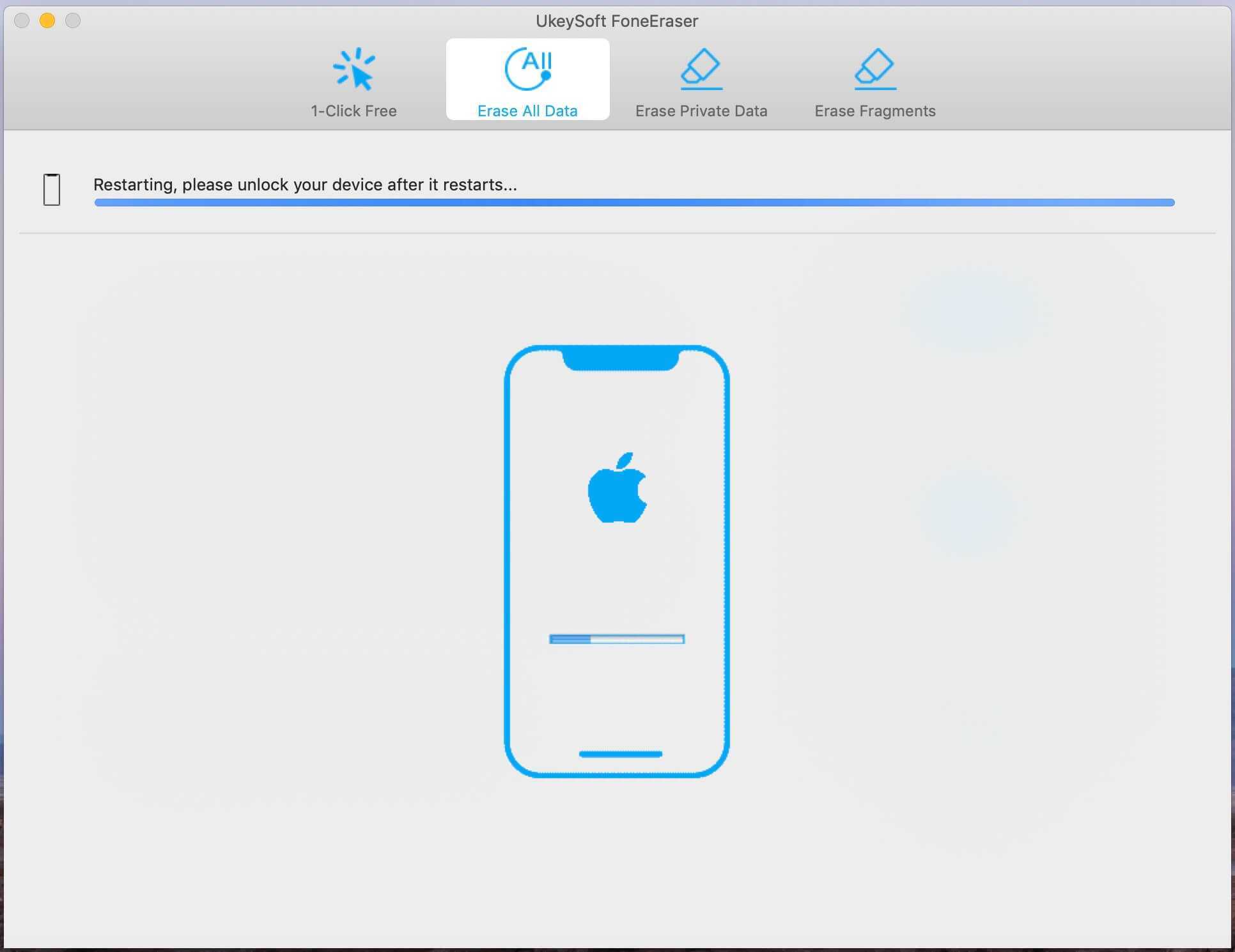
Когда на экране отображается «Выбрать файлы были удалены», это означает, что сброс настроек iPhone завершен. Для завершения нажмите «Готово».
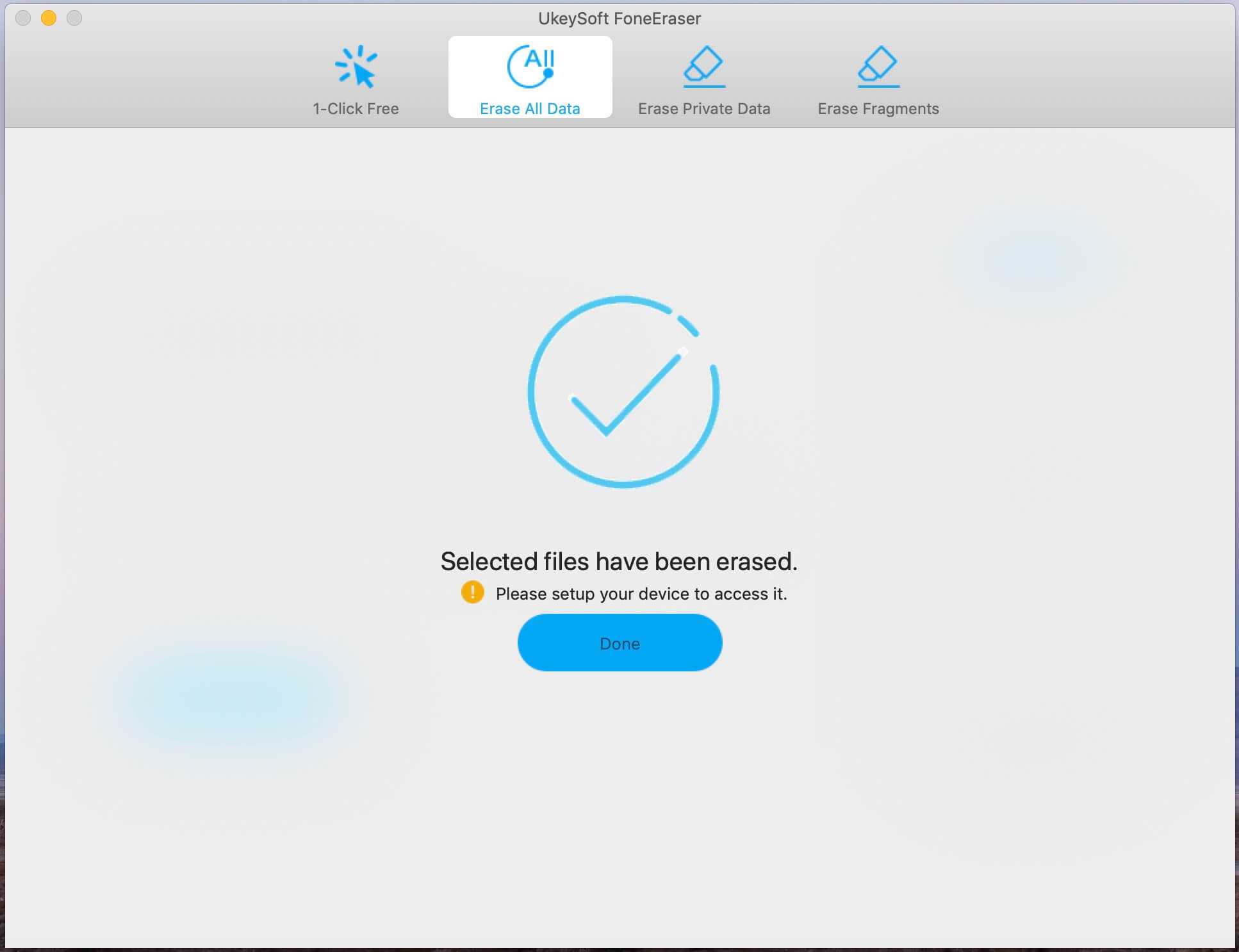
СкороXNUMX
СкороXNUMX
Сбрасывает ли iPhone все
Вернуться к >>
СкороПопробуйте!
Способ 5: стереть данные iPhone и настройки через загрузку в режиме восстановления
Если вы забыли пароль блокировки экрана iPhone, как удалить все данные и пароль с iPhone без пароля? Вы можете перевести iPhone в режим восстановления, затем восстановить и перезапустить его как новое устройство через iTunes.
Шаг 1. Убедитесь, что вы установили iTunes или Finder на ПК или Mac.
Шаг 2. Подключите iPhone к компьютеру через USB-кабель.
Пока он подключен, переведите iPhone в режим восстановления.
Узнайте больше о том, как загрузить iPhone в режим восстановления.
Давайте возьмем в качестве примера перевод iPhone 7 в режим восстановления.
1) Выключите iPhone 7, если он еще не выключен.
2) Подключите iPhone 7 к компьютеру Mac или Windows.
3) Нажмите и удерживайте кнопку уменьшения громкости + питания на вашем iPhone 7.
4) Когда вы увидите логотип Apple, пожалуйста, отпустите кнопку питания и продолжайте нажимать и удерживать кнопку уменьшения громкости.
5) Отпустите кнопку уменьшения громкости, когда увидите экран «Подключение к iTunes» — экран «Режим восстановления».
Шаг 3. После перевода iPhone в режим восстановления iTunes или Finder обнаружит устройство, и из iTunes или Finder автоматически появятся окна обновления.
Шаг 4. Когда это произойдет, нажмите «Обновить» в iTunes.
Шаг 5. Вы можете увидеть, как iTunes начинает скачивать пакет прошивки, процесс начинается, и должен быть выполнен менее чем за 15 минут.
Шаг 6. После завершения загрузки пакета микропрограмм iTunes начнет извлекать программное обеспечение.
Шаг 7. Пожалуйста, нажмите кнопку «Обновить», чтобы обновить iPhone с помощью iTunes. После завершения обновления все данные и настройки будут удалены.
Вердикт
Здесь, в статье, мы представляем 5 различных способов, как стереть данные iPhone с паролем или без него. Если у вас отключено «Найти мое устройство», UkeySoft FoneEraser рекомендуется для ластика данных iPhone без пароля
Стертые данные не могут быть восстановлены с помощью какого-либо профессионального инструмента восстановления данных iOS, что особенно важно для тех, кто хочет продавать и отдавать свое устройство. Если вы забыли пароль, но включили «Найти мое устройство», удалите данные iPhone и пароль с помощью iCloud — это хороший выбор
Несмотря на то, что сброс настроек iPhone — это самый простой способ стереть все содержимое и настройки, эти стертые данные можно легко восстановить.
Чтобы окончательно стереть данные iPhone и настройки перед продажей, вы должны использовать профессиональный iPhone Data Eraser, чтобы стереть все полностью и навсегда, UkeySoft — хороший выбор, если вы хотите стереть данные iOS навсегда и защитить свою конфиденциальность перед продажей вашего iPhone / IPad? Бесплатно загрузите UkeySoft iOS Data Eraser и начните стирать свой iPhone прямо сейчас!
СкороXNUMX
СкороXNUMX
Стереть iPhone без пароля
Вернуться к >>
СкороПопробуйте!
Tenorshare 4uKey
Формально сервис 4uKey предназначен для разблокировки мобильной техники от Apple методом подбора паролей к Apple ID, обходом MDM и очисткой содержимого внутренней памяти с последующим сбросом настроек.
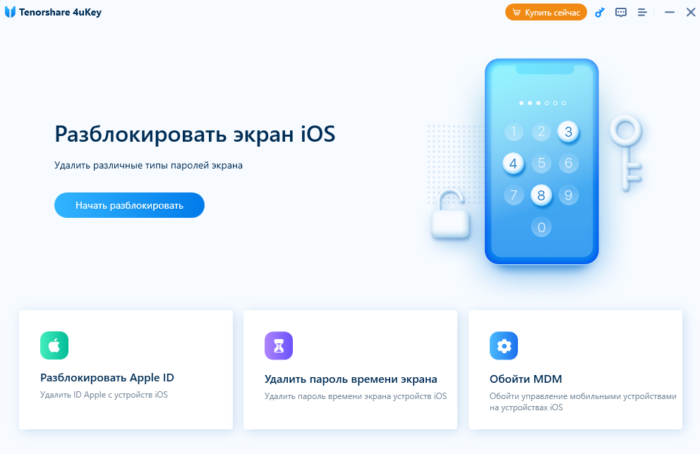
Каждый из пунктов меню подробно расписан разработчиками и полон рекомендаций для новичков. Но, если приступать к взлому еще рано, то начать рекомендуется с раздела «Обойти MDM», разрешающего сбросить параметры iOS, а уже после этого приступить к дополнительным действиям.
Tenorshare ReiBoot
ReiBoot в полуавтоматическом режиме исправляет ошибки, обнаруженные в работе операционных систем iOS, iPadOS и WatchOS, а также по запросу сбрасывает настройки, в том числе и в режиме Recovery. Перед очисткой iPhone достаточно выбрать пункт «Сбросить», расположенный в нижней части пользовательского интерфейса, а затем выбрать наиболее подходящий сценарий.
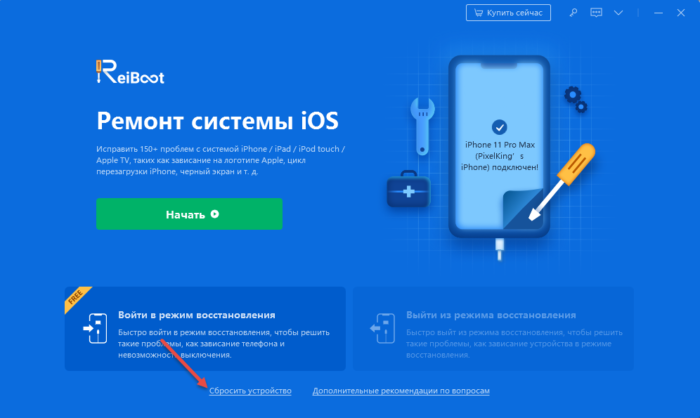
Предусмотрен вариант с глобальным переходом к заводским настройкам (полная очистка внутренней памяти) или поверхностным, когда возникают проблемы лишь с сетью, языковой раскладкой или системой оповещений.
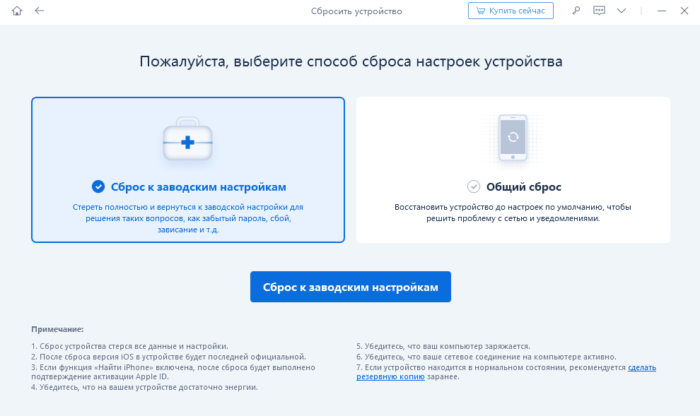
Последний вариант не обязывает предварительно создавать резервную копию – iPhone не потеряет конфиденциальную информацию, а лишь расстанется с данными, связанными с «домашними» беспроводными точками, мобильными сетями и настроенными push-уведомлениями.
Пожалуйста, опубликуйте ваши мнения по текущей теме статьи. За комментарии, дизлайки, лайки, подписки, отклики огромное вам спасибо!
Удаление и сброс системы к заводским настройкам
Это самый простой и быстрый способ удаления содержимого и настроек на iPhone, и этот метод широко применяется. Этого вполне достаточно для пользователей, которые не хотят оставить личную информацию на смартфоне.
Важно выполнить такие шаги для достижения цели:
- Нажать на значок «Настройки» на главном экране iPhone.
- Прокрутить список вниз и выбрать «Общие».
- Выбрать «Сброс» в нижней части списка и нажать «Удалить все содержимое и настройки».
Одним из недостатков такого способа является то, что не удастся контролировать то, что удаляется, пользователь потеряет любимые песни, фотографии и другие файлы. Также есть вероятность потерять настройки, что может позже привести к путанице при использовании некоторых функций.
К тому же этот метод не так уж безопасен с точки зрения высоких стандартов, поскольку данные могут быть восстановлены с помощью дополнительных программ. Фактически, после того, как все удалено с устройства, сами данные по-прежнему существуют в памяти устройства.
Для наглядности есть смысл посмотреть на проведенные тесты с двумя программами для восстановления данных iPhone:
тестирование 1. Найдены все сообщения, номера телефонов, имена и другие данные. Одним щелчком мыши каждый способен восстановить эту информацию и сохранить на компьютере;
тестирование 2. Отсканированы все контакты и другие данные.
Если пользователь серьезно заботится об утечке информации, целесообразно убедиться, что нет шансов восстановить личный контент при продаже или передаче устройства другому пользователю.
Настоятельно рекомендуется использовать метод, который описан ниже, так как данные будут удалены навсегда, никто уже не сможет их вернуть.
Способ 1: Через iPhone
Проще всего стереть всю информацию непосредственно через смартфон. Как удалить все данные с айфона:
- Перейдите в «Настройки» и откройте раздел «Основные». В самом низу списка найдите и нажмите на пункт «Сброс».
- Откроется список доступных параметров. Выберите «Стереть контент и настройки». Подтвердите действие. Для этого повторно укажите данные учетной записи.
- Еще раз подтвердите сброс и нажмите «Стереть iPhone». Если вы не отключили службу «Найти iPhone», то дополнительно придется указать пароль от Apple ID.
После этого экран погаснет и смартфон начнет чистить пользовательские данные. Время проведения операции зависит от количества хранящихся в памяти файлов, а прогресс будет отображаться ниже, на строке состояния.
Перед тем, как очищать устройство от пользовательских данных, скопируйте всю важную информацию на другой телефон или компьютер.
Способ 2: Через iTunes
Программа доступна для скачивания с официального сайта Apple и позволяет делать резервные копии данных, сбрасывать устройство до заводских настроек. Инструкция:
- Загрузите и установите айтюнс на компьютер. Запустите программу и подключите айфон по USB кабелю.
- Если после подсоединения в окне программы появится окно для ввода пароля, то укажите его. Дождитесь синхронизации и установки драйверов.
- Кликните по иконке айфона и в меню «Настройки» перейдите на вкладку «Обзор».
- В правой части окна найдите и нажмите кнопку «Восстановить iPhone». Подтвердите операцию и дождитесь ее окончания.
Программа удалит с девайса всю пользовательскую информацию и установит новую версию iOs с официального сайта. После этого iPhone будет подготовлен к перепродаже.
Способ 3: Через iCloud
С помощью этого способа стереть айфон можно даже удаленно. Например, если он был потерян или украден. Для этого выполните следующие действия:
После этого вся пользовательская информация будет удалена, а служба «Найти iPhone» будет отключена (как и другие связанные сервисы, аккаунты). Поэтому выполнить поиск устройства на карте и выполнить с ним дополнительные действия уже не получится.
Очистив устройство и удалив с него все пользовательские данные, его можно перепродавать. После этого новому покупателю необходимо будет зарегистрировать новую учетную запись Apple ID и подключить на смартфоне другие официальные службы, сервисы.
Стандартный сброс до заводских настроек
Это наиболее простой и востребованный метод, предполагающий выполнение операции через настройки гаджета, в котором для этих целей предусмотрена специальная функция.
Пошаговый алгоритм, как сбросить iPhone до заводских настроек:
- заходим в «Настройки»;
- тапаем на вкладке «Основные»;
- переходим в раздел «Сброс», расположенный визу раздела «Основные»;
- выбираем один из двух основных вариантов сброса;
- выбор пункта «Сбросить все настройки» позволяет обнулить только настройки iPhone, личная информация на телефоне останется незатронутой;
- «Сбросить контент и настройки» – операция радикальная, в этом случае будут удалены и пользовательские данные, то есть телефон вернётся в девственное состояние, как при покупке.
Остальные пункты меню (сброс клавиатурного словаря, сетевых настроек, настроек геолокации и пр.) являются локальными. Они выполняют узкоспециализированные функции. С их помощью полностью обнулить, скинуть аппарат до начальных настроек не удастся.
Отметим также, что вернуть iPhone к заводским настройкам несложно, но это необратимая операция, откатить телефон после этого не удастся. Вернее, можно сделать восстановление из резервной копии, но оно затронет только пользовательские данные.